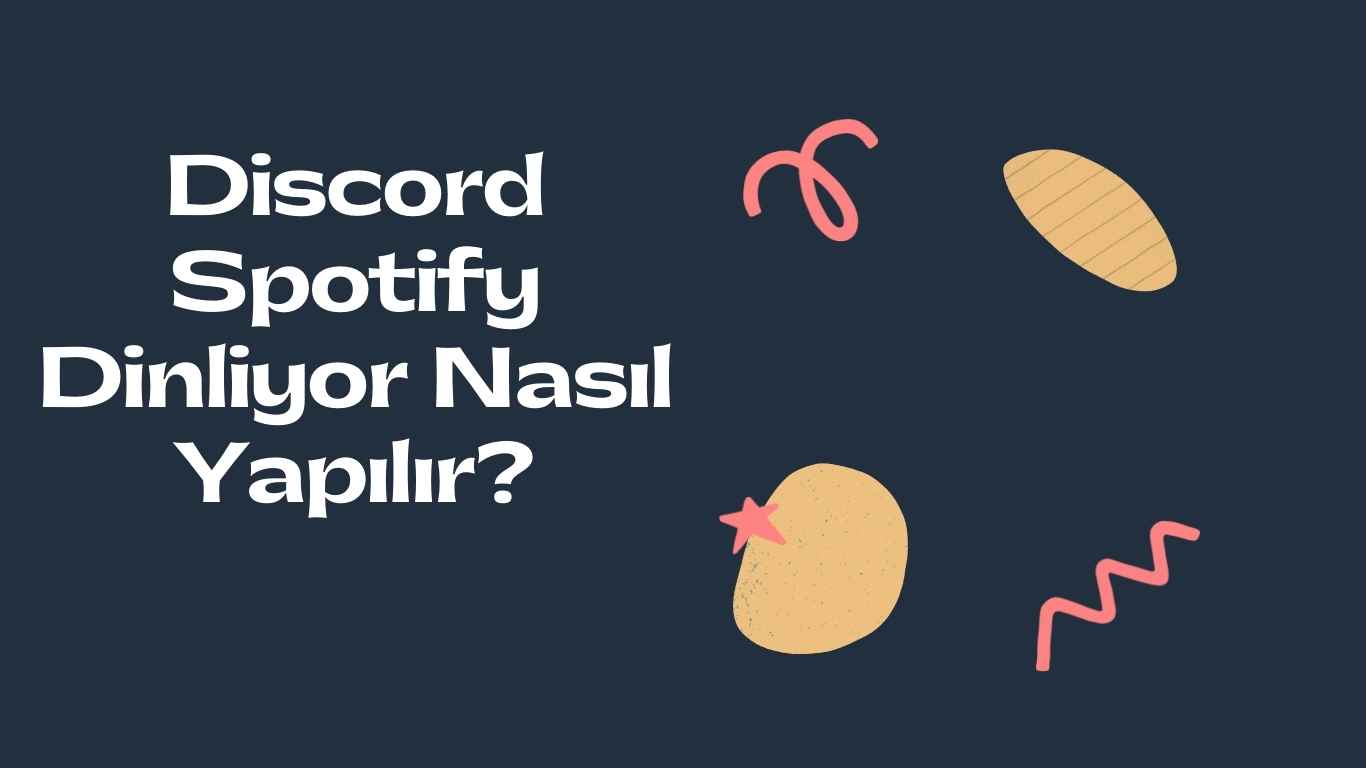
Discord’da Spotify dinliyormuş gibi gözükmek için şu adımları takip edebilirsiniz:
Spotify ve Discord Hesaplarını Bağlama:
- Discord Hesabınızı Açın:
- Discord uygulamasını açın veya Discord web sitesine giderek hesabınıza giriş yapın.
- Kullanıcı Ayarlarına Gidin:
- Discord uygulamasında sol alt köşede bulunan ayarlar simgesine (dişli simgesi) tıklayın.
- Bağlı Hesaplar Bölümüne Girin:
- Ayarlar menüsünde, sol tarafta bulunan “Bağlı Hesaplar” veya “Connections” seçeneğine tıklayın.
- Spotify’ı Seçin ve Bağlayın:
- “Bağlı Hesaplar” bölümünde Spotify’ı bulun ve “Bağla” veya benzeri bir seçeneği tıklayarak Discord hesabınıza bağlayın.
Discord’da Spotify Dinliyormuş Gibi Gözükme:
- Spotify’ı Açın ve Müzik Çalmaya Başlayın:
- Spotify uygulamasını açın ve dinlemekte olduğunuz müziği çalmaya başlayın.
- Discord Hesabınızda Durumu Güncelleyin:
- Discord uygulamasında profilinizin altındaki durum seçeneklerini bulun. Genellikle “Durum” veya “Status” olarak adlandırılır. Buradan “Şu anda dinliyorum” veya “Listening to” seçeneğini seçin.
- Spotify’ı Seçin ve Dinlenen Şarkıyı Gösterin:
- Durum seçeneklerini seçtikten sonra, “Spotify” seçeneğini seçin. Bu seçenek, Discord’a Spotify üzerinden dinlediğiniz müziği gösterir. Ayrıca dinlediğiniz şarkının adını ve sanatçısını göstermek için “Show Spotify as your status” seçeneğini aktifleştirebilirsiniz.
Bu adımları takip ettiğinizde, Discord’da Spotify dinliyormuş gibi gözükeceksiniz ve dinlediğiniz müziği Discord arkadaşlarınızla paylaşabilirsiniz. Ancak, bu özelliklerin arayüzlerde zaman içinde değişiklik olabileceğini ve güncellenmiş sürümlerde farklılık gösterebileceğini unutmayın.




Bir yanıt yazın